小萝贝虚拟手机是一款可以将你手机上的画面传送到电脑上并在电脑上操作手机的软件,功能上有点类似安卓模拟器,不同的是这款软件需要你的手机连接到电脑,并且只有你手机能运行的安卓应用才能在电脑上运行。说白了就是一款手机屏幕传输到电脑的工具,如果你觉得手机玩游戏不够痛快可以试试这款工具,小萝贝虚拟手机还具有录像功能,非常方便。
功能特色:
小屏变大屏
- 手机画面同步放大到电脑屏幕
- 清晰度最高可以达到1080p
- 观看流畅,延迟不超过0.05秒

用电脑玩微信
- 鼠标模拟手指的滑动和点击
- 键盘打字输入,支持快捷键
- 电脑刷朋友圈,回复和点赞

边玩手游,边录制
- 玩手游的同时一键录制视频
- MP4格式录制,支持主流播放器
- 专业的压缩技术,无压力随时分享

使用方法:
1. 点击
使用鼠标单击模拟手机上的点触操作。

2. 滑动
使用鼠标按住左键上下左右拖动模拟手机左右滑屏及上拉下拉操作。

3. 拖动
使用鼠标点击按住目标后移动鼠标,可将其移动位置。

4. 滚轮
滚动鼠标的滚轮操作手机中的列表的前滚后滚。

5. 手机菜单、主屏幕、返回按钮
窗口下方的三个按钮分别模拟手机端的三个按键,即菜单键、主屏幕、返回键。

6. 旋转
点击【旋转】按钮每次点击屏幕逆时针旋转90度。


7. 放大缩小
点击【放大】按钮或【缩小】按钮调整手机屏幕的大小。

当【放大】或【缩小】按钮灰色时表明当前窗口显示为最大或最小,此时按钮不可用。

8. 电源键
点击【电源】按钮模拟手机电源键,使手机锁屏或解锁。

9. 设置
点击【设置】按钮设置快捷键---菜单键、主屏幕、返回键。

打开设置窗口,在输入框中设置快捷键,点击【确定】按钮后保存设置。

怎么录制视频:
1. 首先连接手机,点击【录像】按钮。

2. 当提示“开始录像”的同时开始记录视频录制的时长,此时可以开始录制游戏的通关视频了。

3. 结束视频录制时,点击右侧工具栏中的视频计时按钮即可结束视频的录制。

4. 当提示“录制结束”时,视频文件自动存储于电脑中。

5. 点击【打开文件夹】按钮打开文件夹,即可找到录制的视频文件。

6.打开文件夹找到录制的视频文件,双击该文件即可使用默认的视频播放工具打开视频。

更新日志:
v0.9.13
1、增加WIFI无线连接模式
2、优化Android4.0、Android4.1、Android4.2设备连通性
3、修复部分用户的反馈Bug
v0.9.11
1、增加Android4.2手机自动加速模式
2、增加Android4.1手机自动加速模式
3、增加红米1S手机自动加速模式
4、屏幕录像相关Bug修复
V0.9.102015-05-26
1、增加Android5.0支持
2、增加Android5.0自动加速模式
3、增加关于界面小萝贝更新日志连接
4、修复了连接流程部分Bug
V0.9.92015-05-21
1、检测流程界面字体优化
2、修改连接流程,修复特定手机连接问题
3、修复了UI部分Bug
4、优化三星等手机画面传输效率




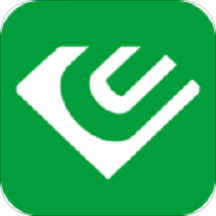


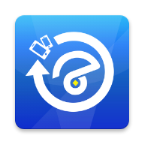



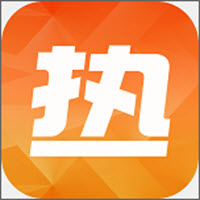









 大小: 75.9M
大小: 75.9M
 大小: 415M
大小: 415M iTools兔子助手v4.5.1.9 官方最新版
iTools兔子助手v4.5.1.9 官方最新版  PP助手电脑版V5.9.7.4150 官方最新版
PP助手电脑版V5.9.7.4150 官方最新版  安卓模拟器(BlueStacks App Player)V4.150.8 官方多语中文版
安卓模拟器(BlueStacks App Player)V4.150.8 官方多语中文版  海马苹果助手电脑版v5.2.6 官方最新版
海马苹果助手电脑版v5.2.6 官方最新版  苹果手机PP助手 iOSV5.9.7.4150 iphone版
苹果手机PP助手 iOSV5.9.7.4150 iphone版  腾讯手机管家2021电脑版5.8.2.5300 官方最新版
腾讯手机管家2021电脑版5.8.2.5300 官方最新版  360手机助手电脑版v3.0.0.1124 官方正式版
360手机助手电脑版v3.0.0.1124 官方正式版  天天模拟器v3.2.9 官方最新版
天天模拟器v3.2.9 官方最新版  应用宝电脑版v5.8.3 官方版
应用宝电脑版v5.8.3 官方版  iPhone同步助手v3.6.3.1 中文官方版
iPhone同步助手v3.6.3.1 中文官方版  recovery5.0.2.8 中文版
recovery5.0.2.8 中文版  奇兔刷机v8.3.9.0 官方最新版
奇兔刷机v8.3.9.0 官方最新版  黑莓手机管理工具(BerryBox)v0.21 中文版
黑莓手机管理工具(BerryBox)v0.21 中文版  ActiveSync win7v6.1 中文安装版(64位)
ActiveSync win7v6.1 中文安装版(64位)  百度手机助手v6.2.3.763 官方正式版
百度手机助手v6.2.3.763 官方正式版  ios9.2.1完美越狱工具v1.0官方正式版
ios9.2.1完美越狱工具v1.0官方正式版  itunes插件包Bonjour.msi3.1.0.1官方最新版
itunes插件包Bonjour.msi3.1.0.1官方最新版